掌握办公软件操作是现代职场必备的基础能力,它能够协助我们高效完成文档编辑、电子表格制作、数据分析以及演示文稿设计等多项任务。办公软件的应用场景十分广泛,从大规模数据统计到日常事务记录,乃至数字化办公管理,都离不开这些实用工具的支持。为了帮助用户快速上手,安趣屋特别推出了Word、Excel、PPT、思维导图等办公软件的精品教程,所有课程均提供免费试学机会,尚未熟练掌握办公软件的朋友们千万不要错过这个学习良机。
举例来说,当我们需要对考试成绩进行等级划分时,可以设定以下标准:80分及以上为”A”,70-79分为”B”,60-69分为”C”,60分以下为”D”。下面我们将通过if嵌套函数来演示具体操作方法:
1、首先输入基础函数=IF(A1>=80,”A”,……),即当A2单元格数值大于等于80时,返回”A”。若A2不满足该条件,则根据评分标准,存在三种可能性:
a.70-79分,b.60-69分,c.60分以下。
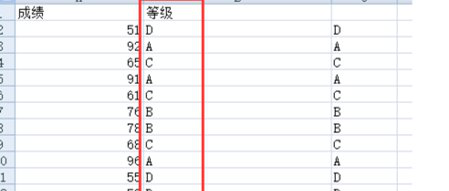
2、将第一种情况通过IF函数嵌套在原有表达式中=IF(A2>=80,”A”,IF(A2>=70,”B”,……)),这样就完成了初步设置。
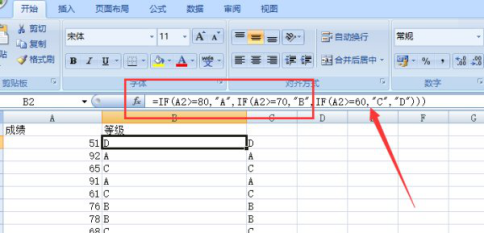
3、按照相同方法,将第二种情况继续嵌套IF函数,表达式变为IF(A2>=80,”A”,IF(A2>=70,”B”,IF(A2>=60,”C”,……)))
最后剩下的情况就是60分以下,对应等级为”D”,因此完整表达式为IF(A2>=80,”A”,IF(A2>=70,”B”,IF(A2>=60,”C”,”D”)))。
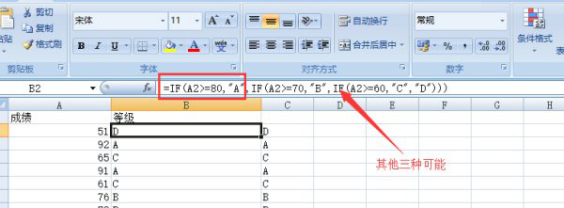
4、AND函数应用
对于熟悉AND函数的用户来说,使用AND函数可以更清晰地表达上述三种可能性。具体示例如下图所示:
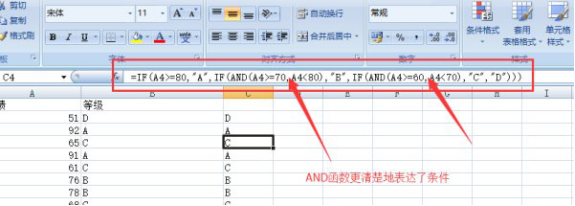
以上就是Excel表格中if嵌套函数的具体应用演示。作为当前最受欢迎的个人计算机数据处理软件,Excel集成了表格处理、图表制作、函数计算、数据库管理等多种功能,想要自学Excel的朋友们不妨到羽兔网获取更多学习资源。
